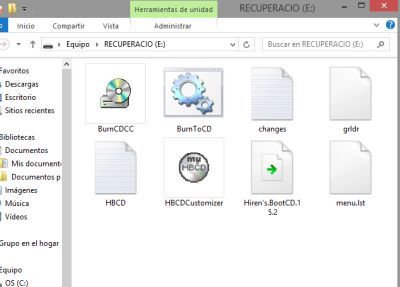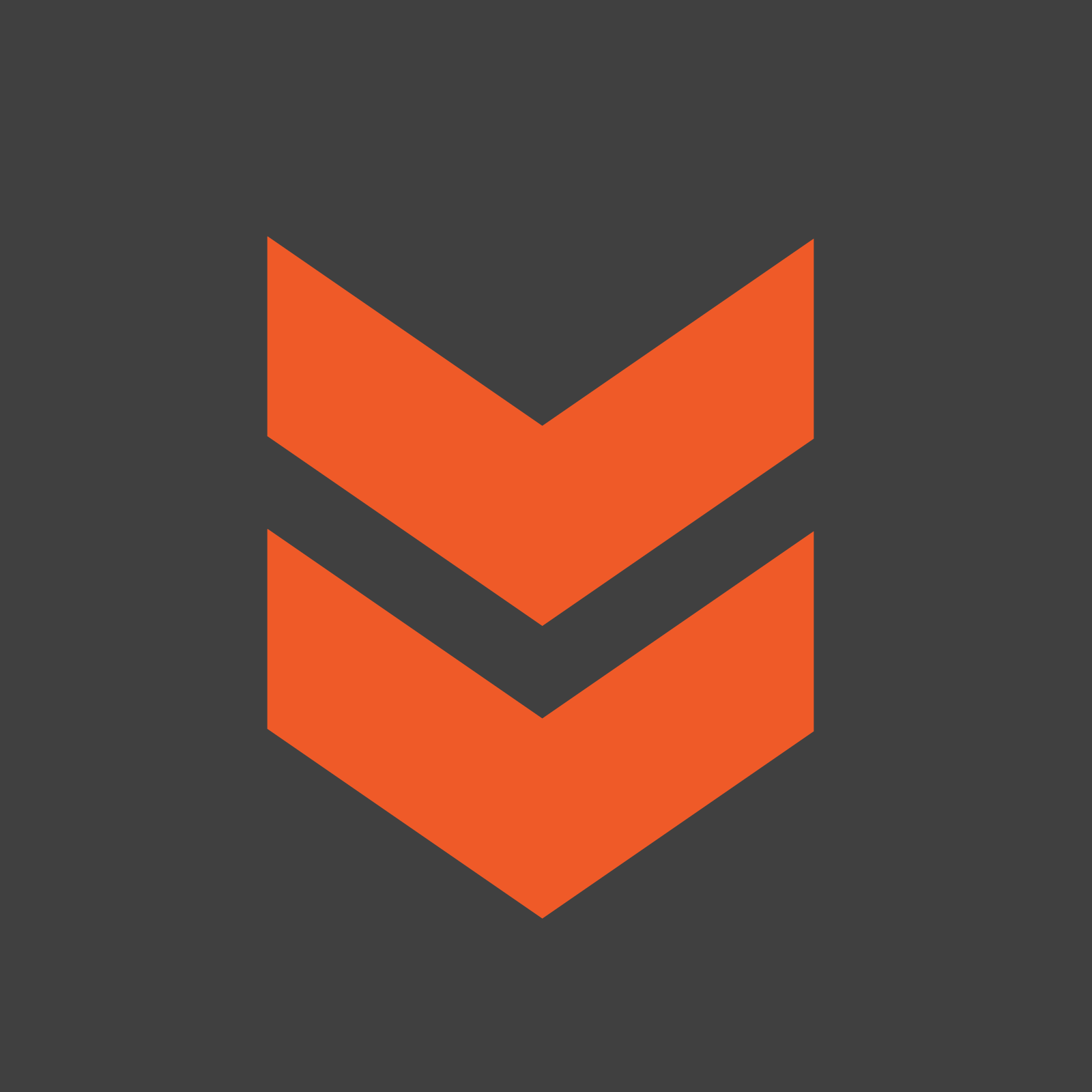Quantas vezes aconteceu utilizarmos o nosso computador e sem sairmos do nosso perfil do Windows, fazemo-lo sem querer e quando voltamos tentar entrar ocorre que não nos lembramos da password. Ou se tem filhos que já possuem o seu próprio computador com perfil protegido com password e deseja supervisionar as suas atividade impedindo a que tenha acesso a conteúdos não adequados para sua idade.
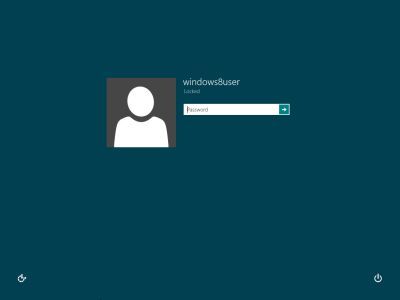 Portanto, se você se identifica nos casos referidos ou noutro diferente, em que você deseja entrar num perfil Windows sem conhecer a password, dizemos-lhe que é possível é entrar no perfil que quiser. Neste ponto é imprescindível mencionar que a utilização dos ditos métodos com fins maliciosos como por exemplo: quebrar a privacidade de algumas pessoas, pode ser considerado crime. Com isto, apenas queremos advertir que você será o único responsável da utilização que dê ás ferramentas e ao tutorial oferecidos.
Portanto, se você se identifica nos casos referidos ou noutro diferente, em que você deseja entrar num perfil Windows sem conhecer a password, dizemos-lhe que é possível é entrar no perfil que quiser. Neste ponto é imprescindível mencionar que a utilização dos ditos métodos com fins maliciosos como por exemplo: quebrar a privacidade de algumas pessoas, pode ser considerado crime. Com isto, apenas queremos advertir que você será o único responsável da utilização que dê ás ferramentas e ao tutorial oferecidos.
Para poder entrar nun perfil Windows, deveremos realizar o processo em duas fases: 1 Creação de um CD ou una USB que após a instalação de varios ficheiros neles, será o que nos permite seguir para o segundo passo. 2 o processo propiamente dito, ou seja, entrar num perfil mediante o programa Hide´s boot instalado na USB ou CD.
Neste tutorial de hoje apenas ensinaremos como preparar o nosso CD ou USB para poder realizar a recuperação da password, e deste modo poder aceder ao perfil de Windows
O primeiro passo que devemos realizar é a descarga de três programas que são:
Descarregados, devemos descomprimir em primeiro lugar o ficheiro USBFormat e executá-lo como administrador. Uma vez executado irá abrir-se uma janela, que deveremos configurar:
- Device: Selecionamos a nossa USB ou CD da lista.
- File System: onde devemos selecionar o sistema Fat 32.
- Volumen Labe: Damos o nome que quisermos à nossa USB ou CD.
- Start: para começar o processo dos parâmetros selecionados.
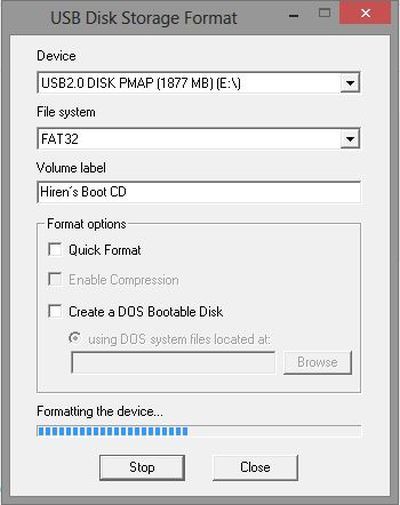
O segundo passo, consiste na descompressão do ficheiro Grub4dos. Selecionamos o ficheiro grubinst_gui e executamo-lo também como administrador. De seguida surgirá uma janela de configuração a qual deve ser configurada da seguinte maneira:
- Disck: marcamos esta opção e selecionamos o nosso dispositivo de armazenamento. Neste passo devemos ter cuidado, pois aparecem todos os discos de armazenamento com as mesmas iniciais "hd". Regra geral, o primeiro da lista é o disco rigído e o segundo é a USB. Se não aparecer a sua USB ou CD, pulse refresh que aparecerá na lista.
- Part List: Devemos selecionar Whole disk (MBR) da lista, se não aparecer, poderemos clicar em refresh que aparecerá.
- Install: Para realizar a instalação dos critérios selecionados.
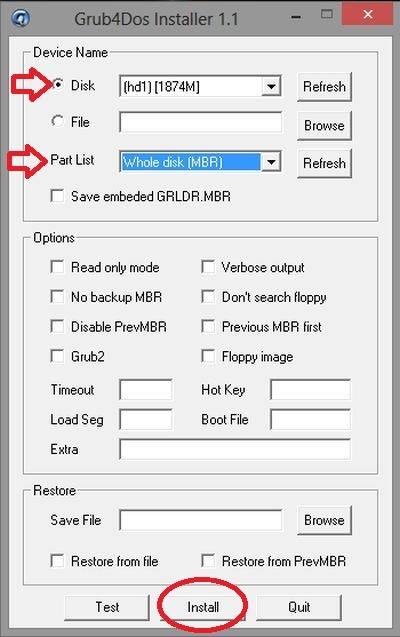
Uma vez terminada a instalação, surgirá uma janela similar à do "MSdos" onde apenas deveremos pressionar, "Enter".
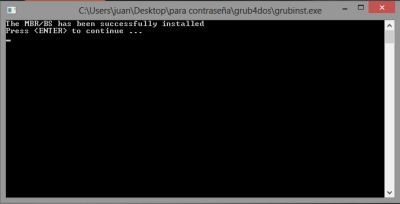
Uma vez terminada a instalação, apenas nos faltará copiar os ficheiros gldr e menú.ls que se descomprimirão com grubinst_gui, na memoria USB ou CD.
Por último, deveremos descomprimir o terceiro ficheiro, e copiar todo o seu conteudo na memoria USB. Após todo o processo, a memoria da nossa USB deve ficar assim, e deste modo tudo estará pronto para executar Hiren´s BootCD booteando a partir nossa memoria USB o CD, e assim pode-se recuperar a password.